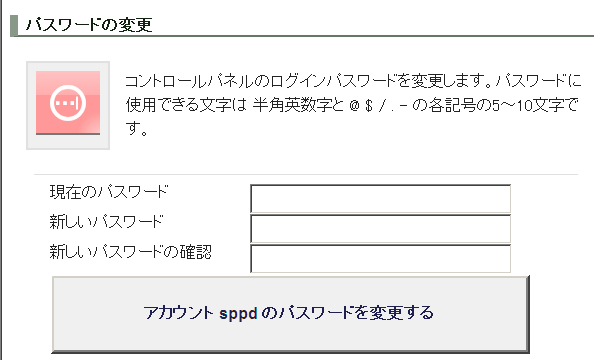パスワードの変更
ブラウザー上から仮想Windowsデスクトップの起動や強制シャットダウン等の操作が可能なSPPD製コントロールパネル(以下、コントロールパネルと記載)へログインするためのパスワードを変更することができます。
パスワードの変更方法
仮想Windowsデスクトップのコントロールパネルにログインするためのパスワードを変更することができます。仮想デスクトップのコントロールパネルにログインして、「パスワード変更」ボタンをクリックして下さい。
本操作では、コントロールパネルのログインパスワードのみが変更となります。仮想デスクトップ自体にログインするためのパスワードは変更されません。仮想デスクトップ自体にログインするためのパスワードを変更するには、仮想デスクトップに接続し、スタートメニュー -> コントロールパネル -> ユーザーアカウント -> Windowsパスワードの変更 -> 個人用パスワードの変更、で変更してください。
コントロールパネルへのログインパスワードが分からなくなってしまった場合は、「各種申請手続き:パスワード再発行」より再発行の申請をお願いいたします。
仮想デスクトップに接続するためのパスワードが分からなくなってしまった場合、当社でも再発行やパスワードの確認ができないため、「OSの再インストール」を行って、仮想デスクトップを初期化して頂くことになります。
- コントロールパネル
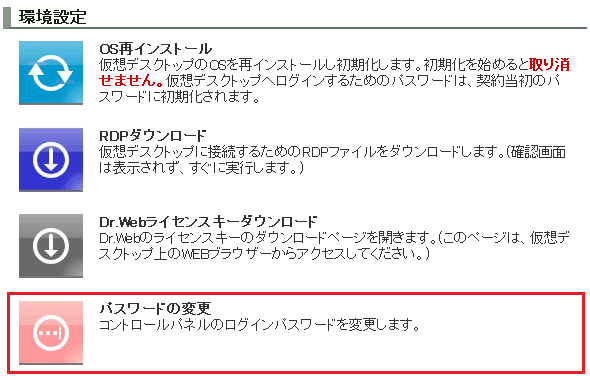
「パスワードの変更」の画面が表示されたら、現在のパスワードと、新しいパスワードを2回入力し、「パスワードを変更する」ボタンをクリックしてください。パスワードに利用できる文字は、半角英数字と半角記号のうち @ $ / . - の組み合わせの5〜10文字です。
「パスワードを変更する」ボタンをクリックすると、ブラウザが再度ユーザー名とパスワードを求める場合があります。変更後のユーザー名とパスワードを再度入力してください。
- パスワード入力画面